
- •Л.Т. Моисеева Математический пакет MathCad
- •Казань 2004 введение
- •Работа № 1 Часть 1.Значения переменных и функций, график функции одной переменной
- •Часть 2.Операции с матрицами, массивами
- •Работа № 2 Часть 1.Графика
- •Часть 2.Решение алгебраических уравнений
- •Работа № 3 Часть 1.Решение систем алгебраических уравнений. Численное интегрирование
- •Часть 2.Дифференцирование функций. Решение дифференциальных уравнений
- •Работа №4 Часть 1.Системы дифференциальных уравнений. Дифференциальные уравнения высших порядков
- •Часть 2.Аппроксимация экспериментальных данных
- •Оглавление
Часть 2.Операции с матрицами, массивами
Чтобы создать матрицу, необходимо сначала определить ее местоположение на экране, затем щелкнуть мышкой по кнопке Вставка матрицы (Рис. 9, а). Появится окно с запросом количества строк (Rows) и столбцов (Columns) (Рис. 9, б). Набрать с клавиатуры необходимые числа и щелкнуть по кнопке Insert (Вставить).
С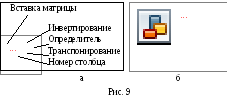 озданная
матрица заполняется с клавиатуры. Чтобы
оперировать с матрицей как с операндом,
необходимо с помощью клавиши «Пробел»
выделить всю матрицу, затем набрать
нужную операцию: «плюс», «минус»,
«умножить» или «разделить».
озданная
матрица заполняется с клавиатуры. Чтобы
оперировать с матрицей как с операндом,
необходимо с помощью клавиши «Пробел»
выделить всю матрицу, затем набрать
нужную операцию: «плюс», «минус»,
«умножить» или «разделить».
Задание 1. Умножить квадратную матрицу размерностью 33 на матрицу-столбец размерностью 31:
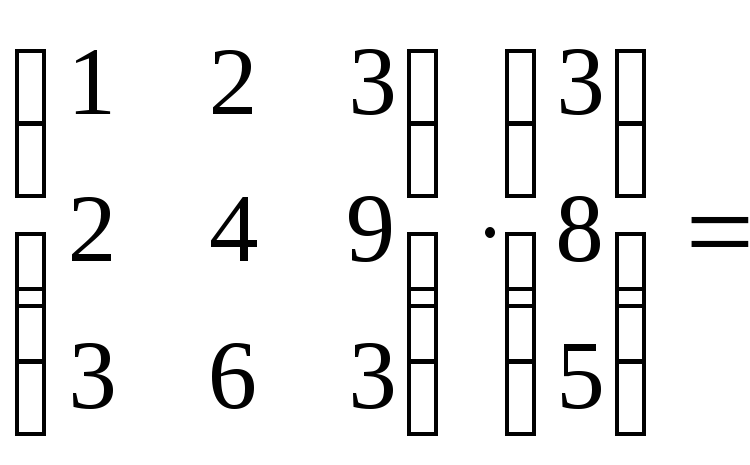
Задание
2. Самостоятельно
умножить матрицу-строку
![]() на квадратную матрицу
на квадратную матрицу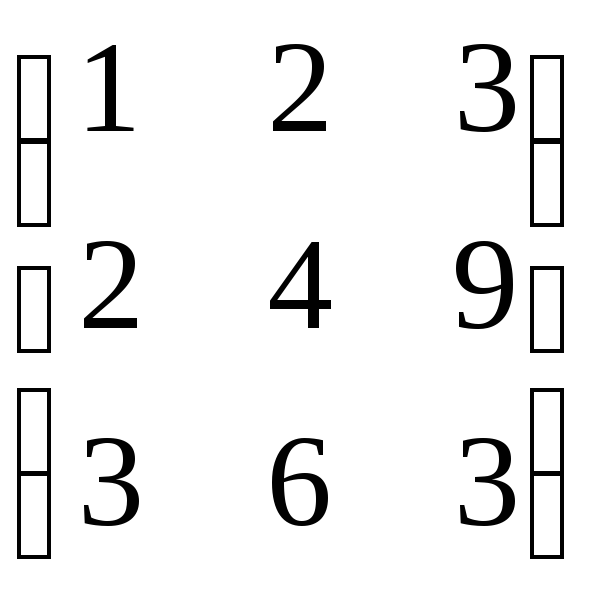 .
.
Транспонировать, инвертировать и найти определитель матрицы можно, выделив ее с помощью клавиши «Пробел», затем войти в меню Symbolics (Символика), найти слово Matrix (Матрицы): появится окно со словами Transpose (Транспонирование, то есть замена строк столбцами, столбцов – строками), Invert (Инвертирование, то есть нахождение обратной матрицы), Determinant (Определитель). Транспонировать, найти определитель и обратную выделенной матрицы можно другим способом: с помощью кнопок МТ , х и х-1 (см. рис. 9, а) и знака « = », выделив предварительно нужную матрицу или написав ее имя. Пример работы с матрицами приведен на рис. 10. Показано три варианта вычисления определителя, транспонированной и обратной матрицы. Обратите внимание на то, что MathCad не округляет числа, полученные с помощью символики, если они не делятся нацело.
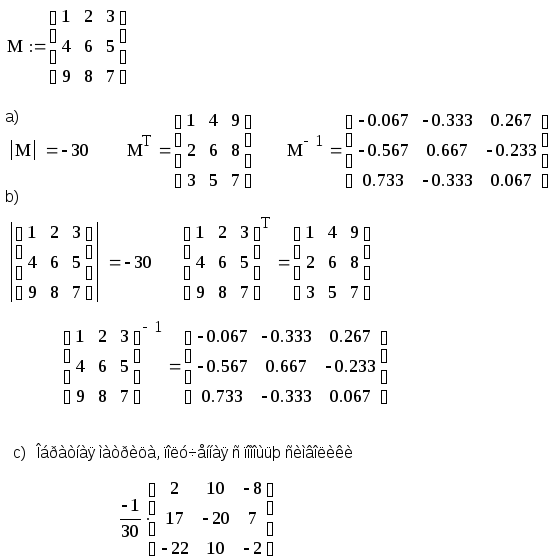
Рис. 10
Задание
3. Самостоятельно
всеми тремя способами транспонировать,
инвертировать и найти определитель
матрицы
![]() .
.
Определить ранг матрицы можно с помощью функции rank, набрав ее с клавиатуры или найдя в списке функций, щелкнув кнопку f(x) (см. рис. 1). Аналогично можно определить минор матрицы с помощью функции rref. Перед обращением к функции, оперирующей с матрицами, созданную матрицу можно присвоить какому-либо идентификатору, а можно использовать саму матрицу в качестве аргумента функции.
Задание 4. Найти ранг и минор матрицы А:
a)  rank(A) =
rref(A) =
rank(A) =
rref(A) =
б)

Сортировка столбцов или строк матрицы в порядке возрастания элементов n-ой строки или k-го столбца осуществляется с помощью функций rsort или csort. При этом надо иметь в виду, что нумерация строк и столбцов любой матрицы начинается с 0. Например, сортировка столбцов матрицы d по 0-ой строке или по 3-му столбцу осуществляется с помощью следующих операторов:
 rsort(d,0)
= csort(d,3)
=
rsort(d,0)
= csort(d,3)
=
Задание 5. Отсортировать столбцы матрицы d по 1-й строке; отсортировать строки матрицы d по 1-му столбцу.
Задание 6. Сделать самостоятельно сортировку матрицы f по 2-ой строке и затем полученную матрицу – по 4-му столбцу, где
f
=
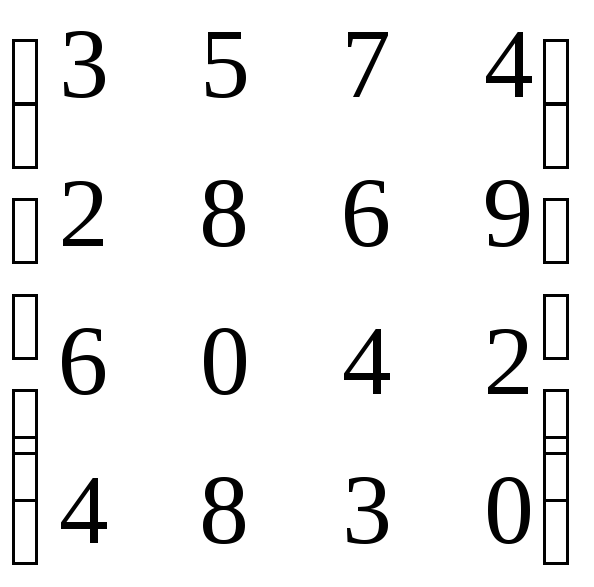 .
.
Д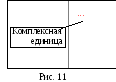 ействия
с матрицами, содержащими комплексные
числа, осуществляются так же, как с
обычными матрицами. Коэффициент перед
комплексной единицейi
необходимо набирать без
знака умножения,
в противном случае буква i
воспринимается как обычная переменная.
Если этот коэффициент равен 1, то единицу
нужно набрать:
1i.
Можно воспользоваться комплексной
единицей с панели инструментов (Рис.
11). Тогда единичный коэффициент MathCad
вставляет сам.
ействия
с матрицами, содержащими комплексные
числа, осуществляются так же, как с
обычными матрицами. Коэффициент перед
комплексной единицейi
необходимо набирать без
знака умножения,
в противном случае буква i
воспринимается как обычная переменная.
Если этот коэффициент равен 1, то единицу
нужно набрать:
1i.
Можно воспользоваться комплексной
единицей с панели инструментов (Рис.
11). Тогда единичный коэффициент MathCad
вставляет сам.
Задание 7. Перемножить две матрицы:
![]()
Задание
8. Самостоятельно
найти определитель квадратной матрицы
3-го порядка
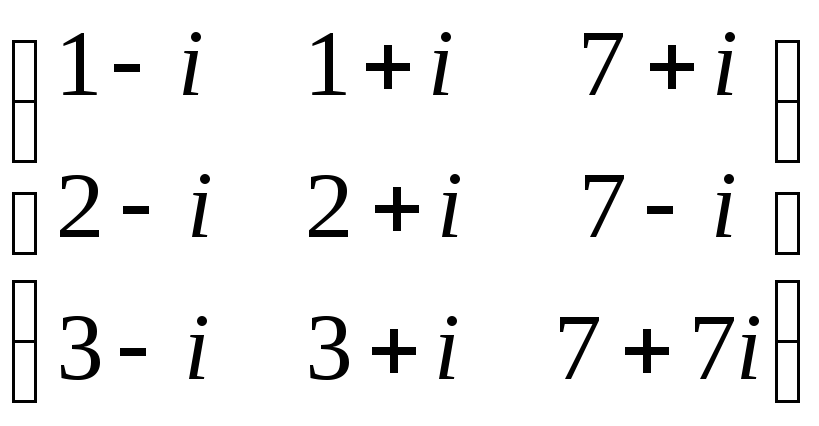 .
.
Для работы с массивом нужно его задать. Номер первого элемента массива по умолчанию 0. Чтобы изменить номер первого элемента, нужно набрать слово ORIGIN и присвоить ему нужный номер (например, 1).
Массив задается его элементами с индексом (кнопка xn , см. рис 9, а) с помощью оператора присваивания.
Задание 9. Задать 10 элементов массива ai:
ORIGIN:=1
а1:=0 а2:=6 а3:=4 а4:= –7 а5:=13
а6:=19 а7:=1 а8:=48 а9:=2 а10:=8
М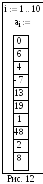 ассив
можно задать другим способом: Задать
диапазон изменения индексаi:=1..10
, затем
записать имя массива с этим индексом и
присвоить ему все значения массива
через запятую (аi:=0,
6, 4, –7, 13, 19, 1, 48, 2, 8). Запятая
на экране не
высвечивается,
а массив выглядит в виде столбца
(Рис. 12).
ассив
можно задать другим способом: Задать
диапазон изменения индексаi:=1..10
, затем
записать имя массива с этим индексом и
присвоить ему все значения массива
через запятую (аi:=0,
6, 4, –7, 13, 19, 1, 48, 2, 8). Запятая
на экране не
высвечивается,
а массив выглядит в виде столбца
(Рис. 12).
Задание 10. Ввести массив bi = 1,5,7,8,9,27,5,4,9,4.
Пакет MathCad обладает некоторыми стандартными функциями для работы с массивами, например:
Количество элементов массива: last(a);
Максимальный или минимальный элемент массива: max(a); min(a);
Среднее значение: mean(a);
Корреляция: corr(a,b);
Квадратичное отклонение: intercept(a,b);
Сумма и произведение ряда. Вычисляются с помощью кнопок
 ,
,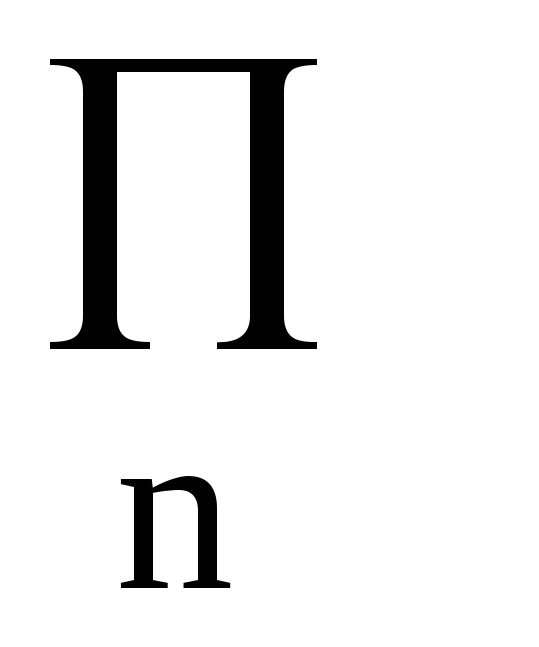 ,
для вычисления суммы и произведения
ряда с помощью этих кнопок пределы
изменения индекса должны бытьзаданы:
,
для вычисления суммы и произведения
ряда с помощью этих кнопок пределы
изменения индекса должны бытьзаданы:
i:=1..10![]()
Сумма и произведение некоторых элементов ряда. Вычисляются с помощью кнопок
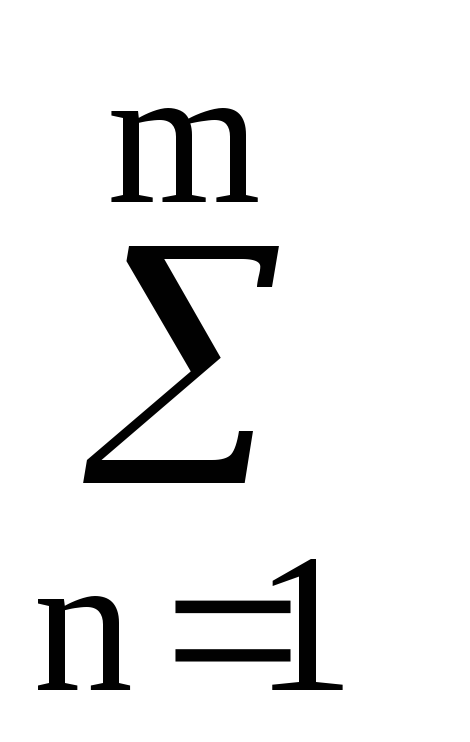 ,
,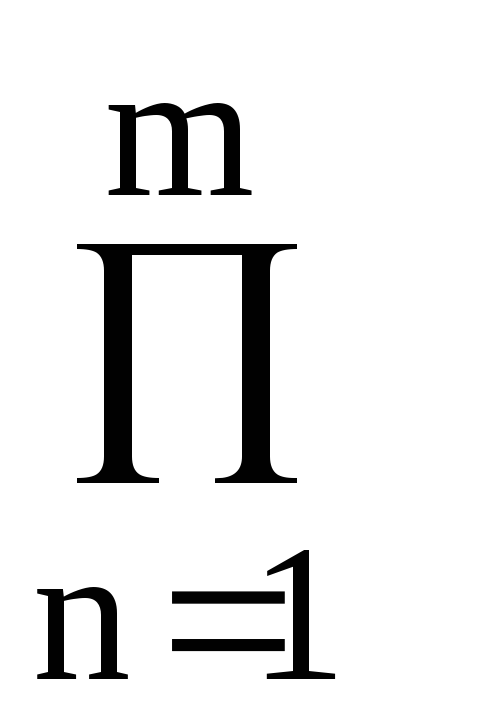 .
.
Задание 11. Вычислить значения перечисленных ниже функций
last(a)= last(b)= max(a)= min(b)=
mean(a)= mean(b)= corr(a,b)= intercept(a,b)=
![]()
![]()
![]()
З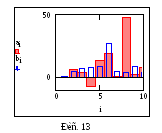 адание
12.Самостоятельно
определить значение дроби, у которой
числитель – произведение первых четырех
элементов массива а,
умноженное на максимальный элемент
этого массива, знаменатель – сумма
первых трех элементов массива b,
умноженная на минимальный элемент этого
массива.
адание
12.Самостоятельно
определить значение дроби, у которой
числитель – произведение первых четырех
элементов массива а,
умноженное на максимальный элемент
этого массива, знаменатель – сумма
первых трех элементов массива b,
умноженная на минимальный элемент этого
массива.
Задание 13. Построить плоский график зависимости значений элементов обоих массивов от номера этих элементов. Изменить тип обеих кривых на Solidbar (для аi) и Bar (для bi). Изменить нижнюю границу по вертикальной оси с –50 на –10. Если Вы сделали все правильно, получится картинка как на рис. 13.
